Служба поддержки
Обеспечьте рассмотрение всех запросов на поддержку
Запросы на поддержку могут поступать отовсюду. Очень важно, чтобы все эти вопросы хранились централизованно и имелась возможность назначать им приоритеты, чтобы ваша команда могла эффективно их выполнять. Шаблон «Служба поддержки» использует эффективные функции Wrike, позволяющие своевременно оказывать услуги поддержки. С помощью форм запросов вы можете управлять входящими запросами и обеспечивать сбор всей необходимой информации. Это позволит команде поддержки как можно скорее приступить к решению проблемы. Настраиваемые панели задач помогают централизованно хранить всю информацию о взаимодействия со службой поддержки, что обеспечивает эффективное оказание услуг. Настраиваемые отчеты помогают команде отчитываться о ходе выполнения работ, демонстрировать вносимый ею вклад и ставить измеримые цели.
Почему вам нужен этот шаблон
Запросы на поддержку поступают из нескольких источников
Настраиваемые формы запросов Wrike позволяют должным образом назначать, обрабатывать и отслеживать все входящие запросы в службу поддержки. Отслеживайте ход выполнения работ с помощью панелей задач и отчетов.
Во входящих заявках отсутствует необходимая информация
Создайте в Wrike форму запроса с полями, куда будет внесена вся важная информация, необходимая для решения проблемы. С помощью настраиваемой динамической формы запроса вы сможете заранее собрать все необходимые данные, а затем автоматически назначить проект соответствующему участнику команды в зависимости от возникшей проблемы.
Ход выполнения работ трудно измерить
Панели задач Wrike позволяют легко получить общее представление о ходе выполнения работ и видеть, над чем работает каждый участник команды в определенный момент времени.

Готовы попробовать этот шаблон в Wrike?

Из этого руководства вы узнаете, как:
- создавать и редактировать формы запросов;
- сортировать и назначать входящие заявки;
- работать над задачами и следить за ходом работ, используя режим доски;
- следить за выполнением заявки с помощью отчета;
- получать обзор текущей ситуации на настраиваемой панели задач.
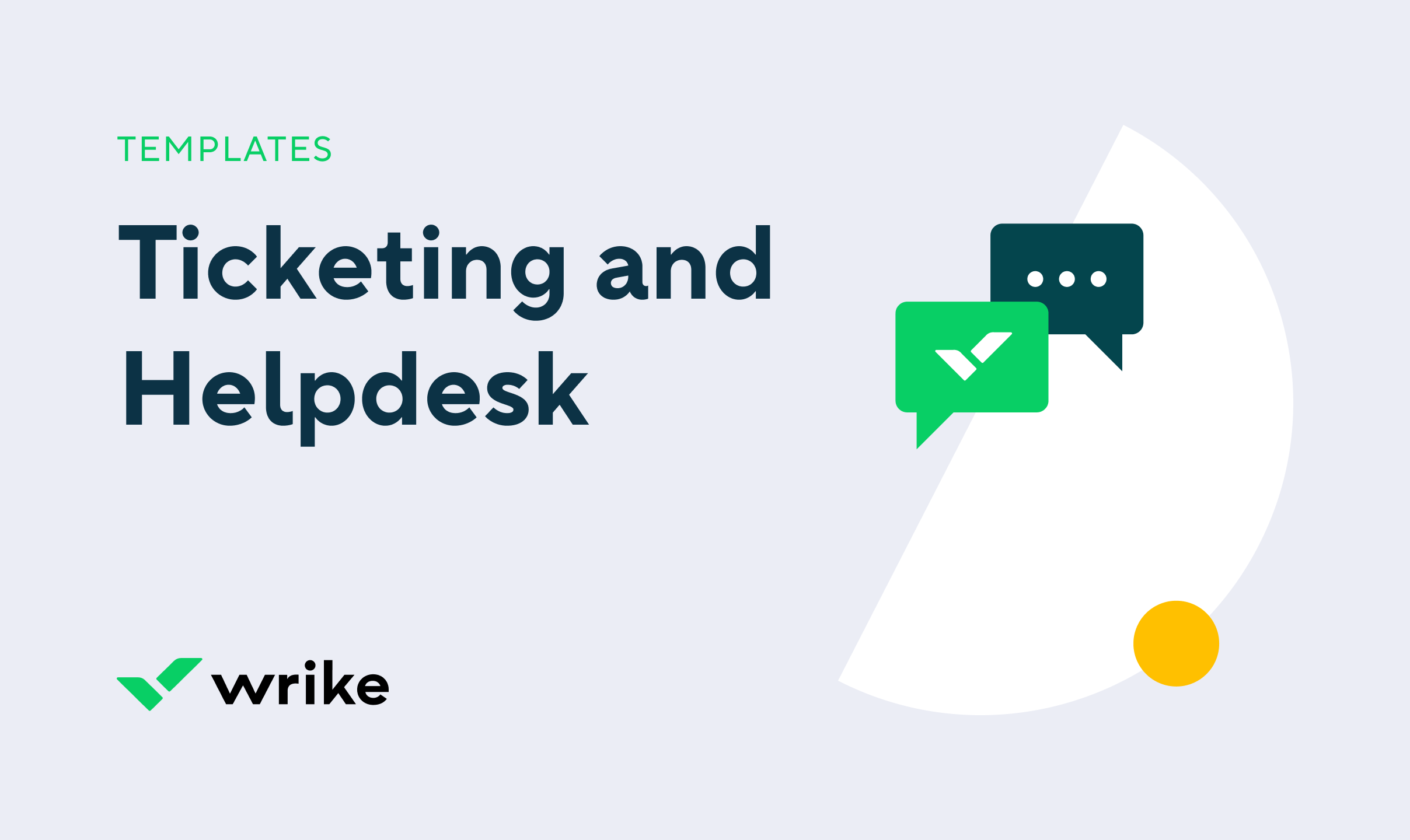
Настройка формы запроса
В этом шаблоне содержится пример формы запроса с основными полями. Чтобы пользователи могли открыть доступ к форме в вашем аккаунте, нужно нажать зеленую кнопку в виде плюса (+) в верхней части рабочего пространства. Чтобы предоставить доступ к форме пользователям, в том числе тем, у кого нет аккаунта Wrike, нужно создать внешнюю ссылку. После заполнения и отправки формы в вашем проекте «Служба поддержки» появится новая задача.

Настраивать формы запросов можно в разделе Управление аккаунтом.
Управление входящими заявками
- Шаблон «Служба поддержки» содержит три примера подпапок для классификации входящих запросов: «ИТ», «Продукт» и «Услуга». Все новые заявки попадают в родительскую папку в виде задач. Позже их можно отметить тегом соответствующей подпапки.
- Войдите в режим списка, чтобы просмотреть сведения о задаче, или дважды щелкните задачу в других режимах просмотра, чтобы открыть сведения о ней.
- Щелкните знак плюса (+) рядом со статусом задачи, чтобы назначить исполнителя. Если он не является пользователем Wrike, пригласите его, указав адрес электронной почты. Задача будет назначена ему, как только он войдет в систему.
Этот шаблон содержит примеры задач и папок для хранения контекстной информации. Вы можете переименовывать и удалять эти папки, а также добавлять разделы в структуру папок в любое удобное время.
По умолчанию содержание общей папки доступно всем обычным пользователям аккаунта. Если задача не является общедоступной, назначьте ее пользователю, и он автоматически получит к ней доступ.
Работа над задачами и ход выполнения проверки
Переключайтесь между подпапками, чтобы просматривать ход выполнения для каждой категории заявок, или воспользуйтесь одним из режимов просмотра Wrike, чтобы просмотреть один и тот же набор задач с разных ракурсов. Режим доски является режимом просмотра по умолчанию для подпапок, содержащихся в этом шаблоне. Отображенные в нем задачи разнесены по столбцам в зависимости от статуса. С помощью режима доски вы можете:
- просматривать задачи, которые нужно выполнить;
- отслеживать статус задач;
- изменять статус задач, перетаскивая их из одного столбца в другой;
- создавать новые задачи.
В зависимости от сложности процесса вы можете использовать другой режим просмотра (список, таблицу, временную шкалу и т. д.). Чтобы изменить режим просмотра по умолчанию, выполните следующие действия.
- Щелкните правой кнопкой мыши проект «Служба поддержки».
- Наведите указатель мыши на кнопку «Выбрать вид по умолчанию».
- Выберите соответствующий режим просмотра.
В этом шаблоне также содержится пример панели задач и отчета. На панели мониторинга в верхней части рабочего пространства находятся вкладки для настраиваемого обзора текущей или завершенной работы.

Готовы попробовать этот шаблон в Wrike?

Вам могут быть интересны эти шаблоны

Agile-команды
Совместная работа Agile-команды
Используйте преимущества Agile-методологии, подразумевающей итерационный подход к разработке. Этот шаблон Wrike позволяет приоритизировать задачи в очереди в целях планирования, управлять спринтами с помощью досок и составлять отчеты для отслеживания хода выполнения работ.

Agile-команды
Совместная работа Agile-команды
Используйте преимущества Agile-методологии, подразумевающей итерационный подход к разработке. Этот шаблон Wrike позволяет приоритизировать задачи в очереди в целях планирования, управлять спринтами с помощью досок и составлять отчеты для отслеживания хода выполнения работ.
Материалы о службе поддержки





